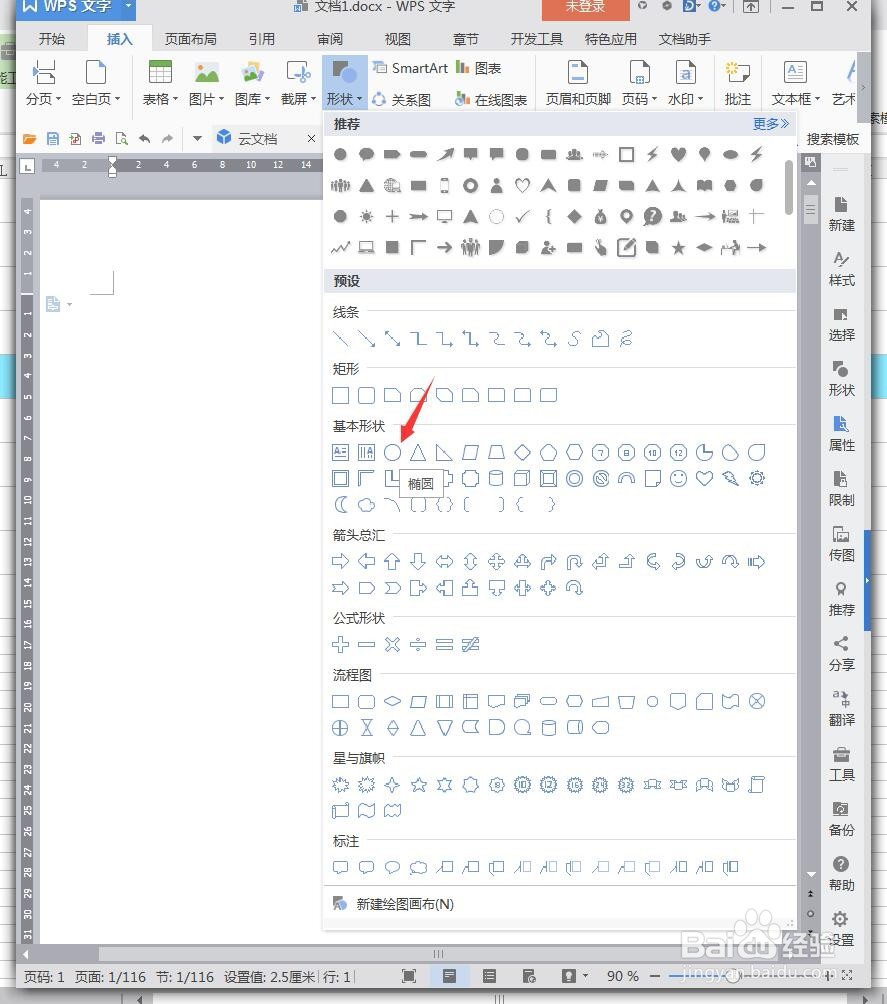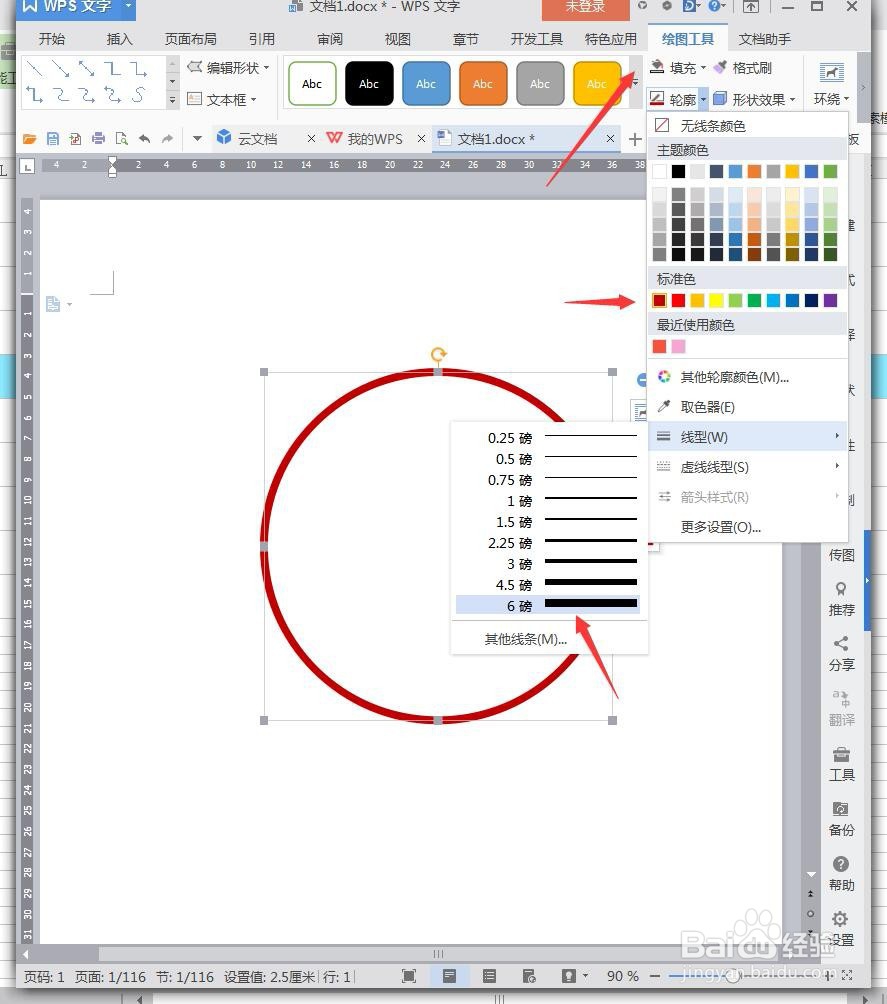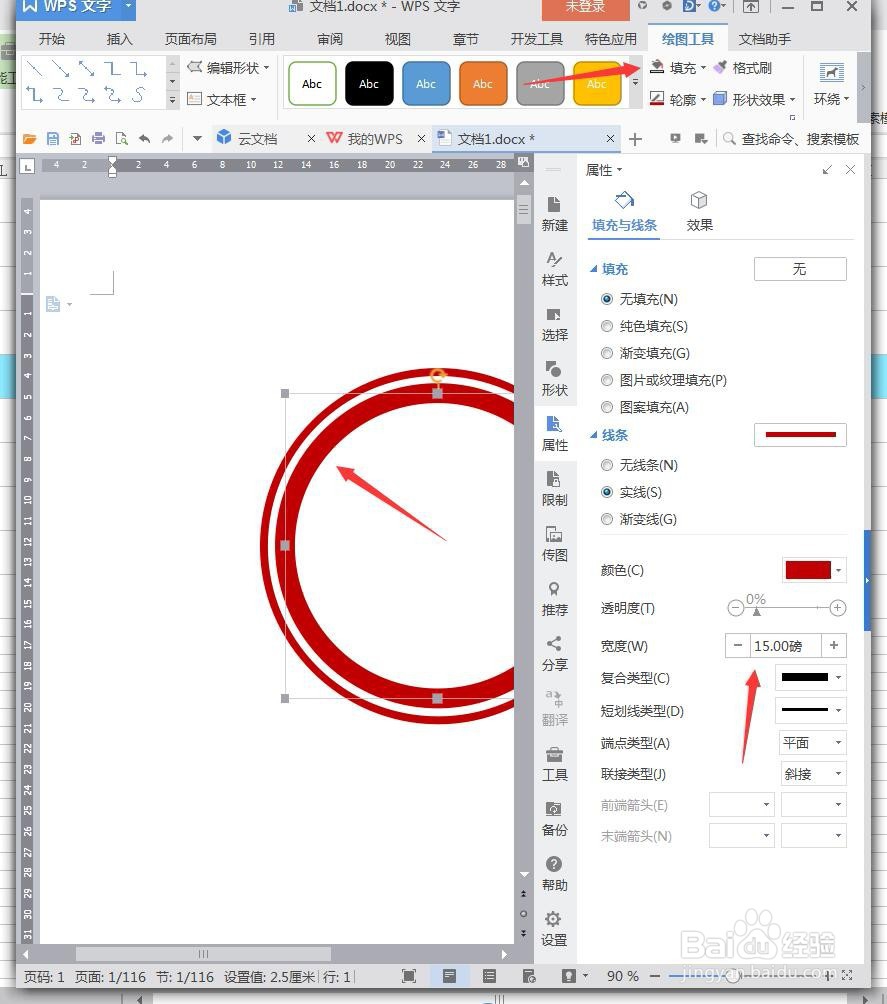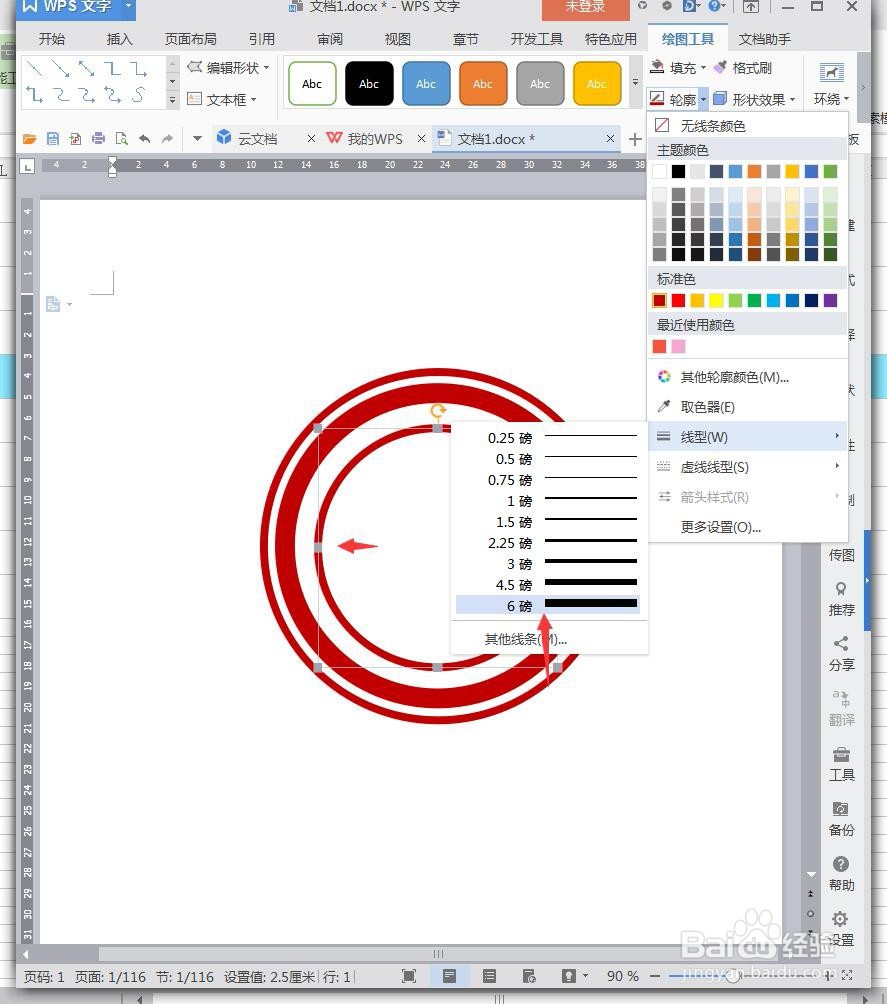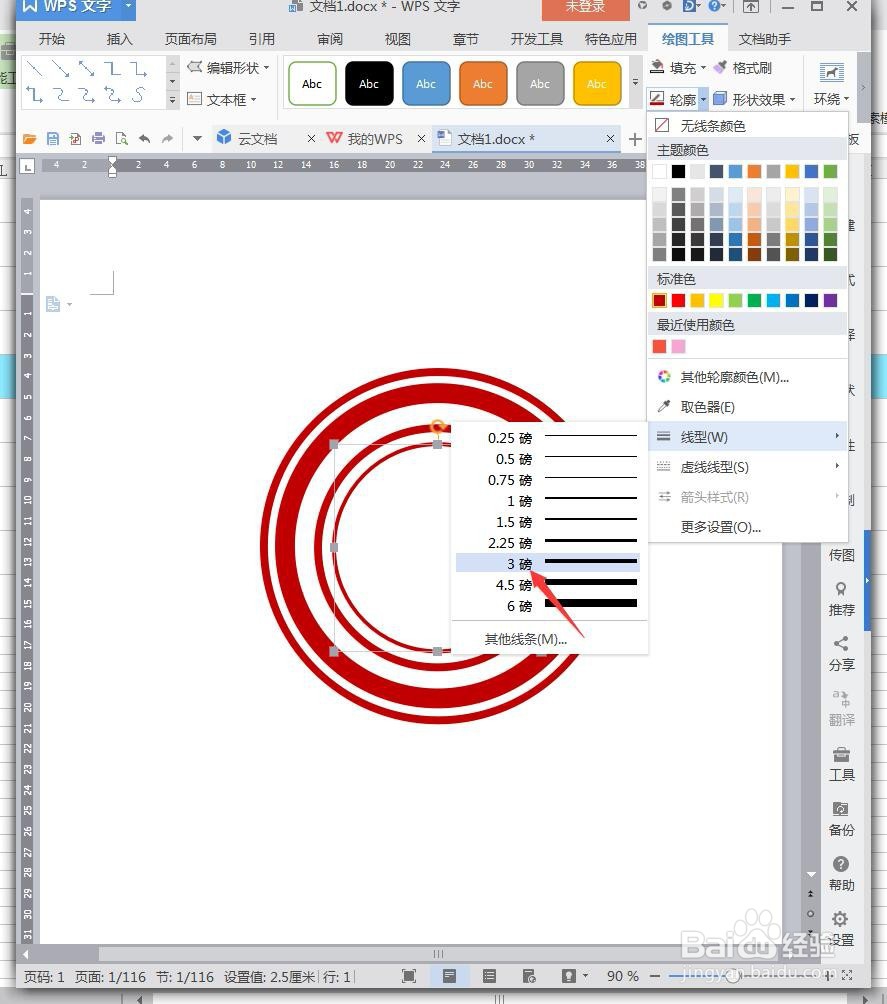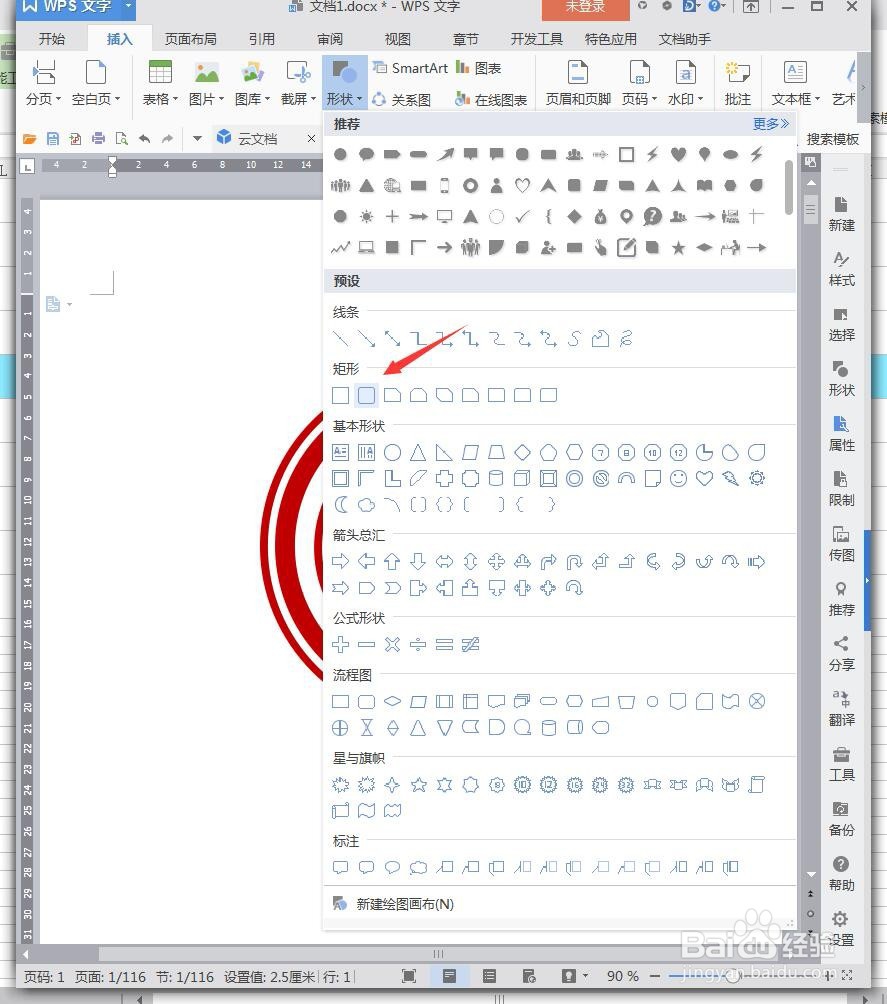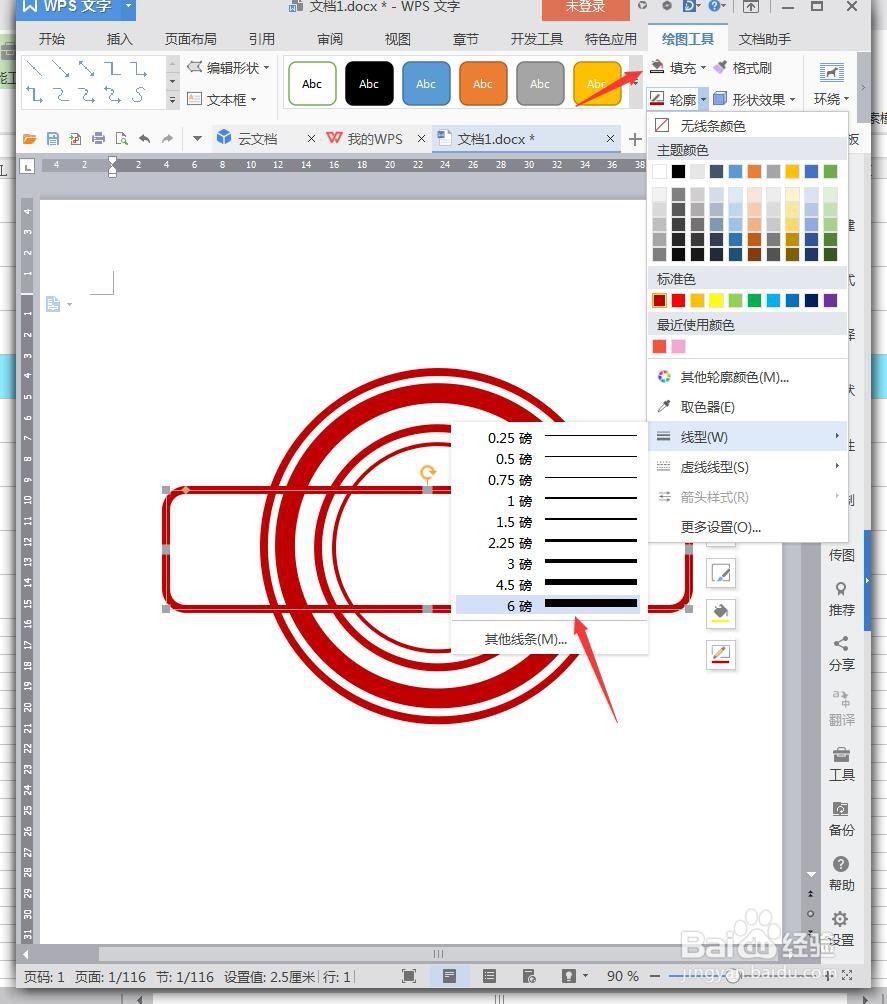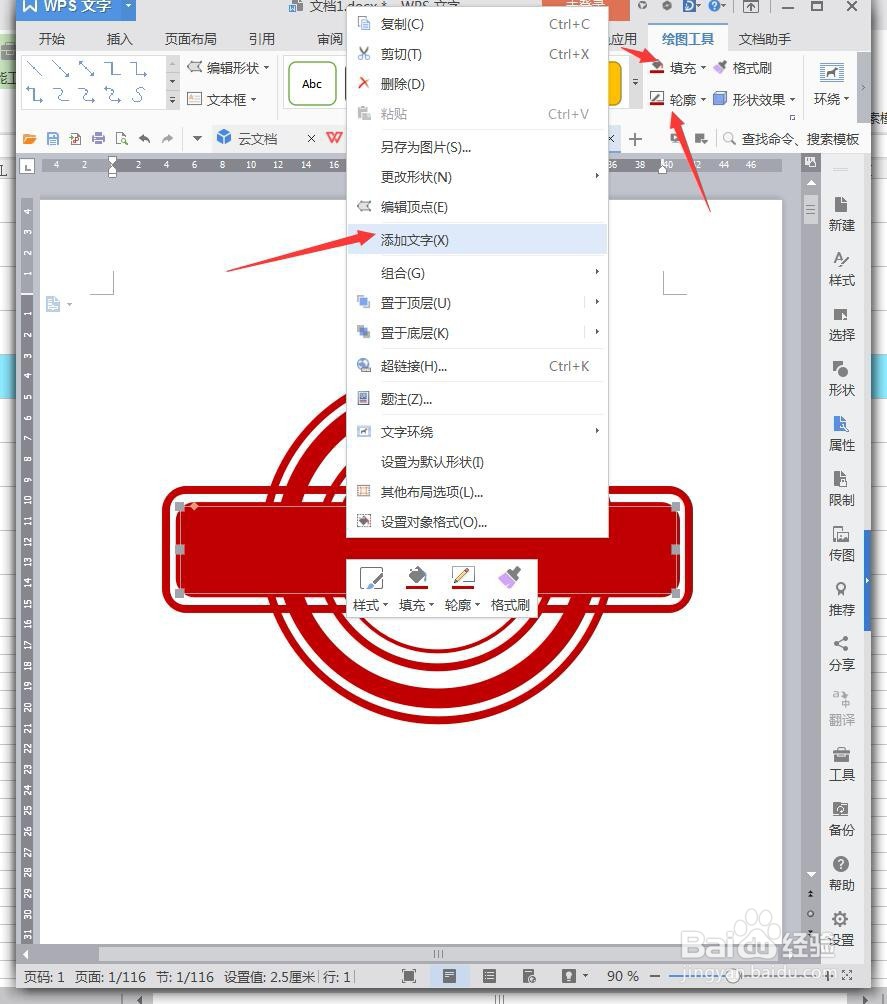WPS文档如何设计买一赠一促销图标
1、新建WPS文档,点击【插入】【形状】【椭圆】。
2、绘制图形,填充无颜色,轮廓为红色6磅。
3、复制椭圆放到中间并缩小,填充无颜色,轮廓为红色15磅。
4、复制第三个椭圆放到中间并缩小,填充无颜色,轮廓为红色6磅。
5、复制第四个椭圆放到中间并缩小,填充无颜色,轮廓为红色3磅。
6、点击【插入】【形状】【圆角矩形】。
7、填充无颜色,轮廓为红色6磅。
8、复制矩形放到中间并缩小,填充红色,鼠标右键【添加文字】。
9、编辑白色文字,最后截图保存为图片,效果欣赏。
声明:本网站引用、摘录或转载内容仅供网站访问者交流或参考,不代表本站立场,如存在版权或非法内容,请联系站长删除,联系邮箱:site.kefu@qq.com。
阅读量:60
阅读量:40
阅读量:50
阅读量:81
阅读量:61